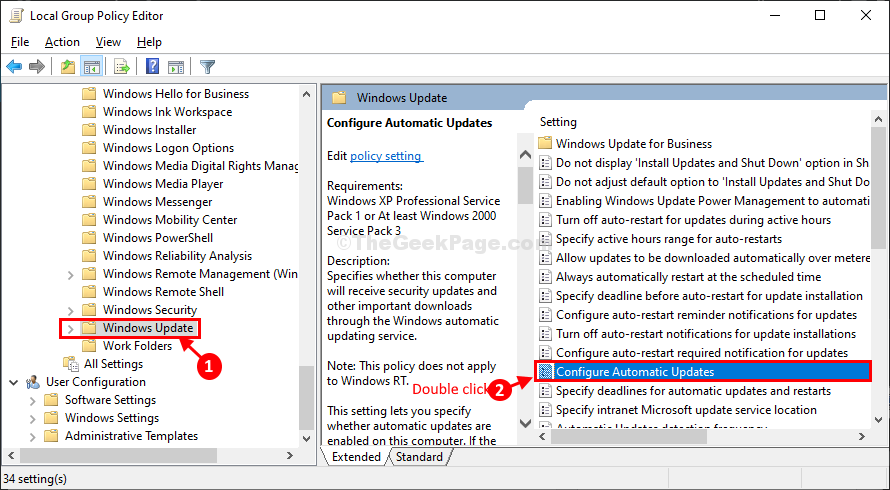Windows Update 'קוד שגיאה- 0x80240017' משויך לבעיית ההדפסה במחשב Windows 10 שלך. במקרה שאם אתה רואה את הודעת השגיאה במחשב שלך זה כנראה בגלל MS מִשׂרָד העדכון אינו מותקן במחשב שלך. אבל אין צורך לדאוג. עקוב אחר התיקונים הפשוטים האלה והבעיה תיפתר תוך זמן קצר. אבל לפני שאתה הולך לפתרונות גדולים יותר, נסה את הפשוטים האלה.
דרכים לעקיפת הבעיה הראשוניות–
1. איתחול במחשב שלך ואז נסה לעדכן אותו עוד יותר.
2. השבת כל תוכנת אנטי-וירוס או תוכנת הגנה מצד שלישי שהתקנת במחשב שלך.
אם הפעלה או השבתה של האנטי-וירוס לא עזרו כלל, עקוב אחר התיקונים הבאים-
תיקון -1 נסה פתרון בעיות של Windows Update-
פותר הבעיות של Windows Update יכול לקבוע את בעיית העדכון במחשב שלך ולתקן אותה.
1. לאחר שלחצת על סמל Windows, לחץ על הסמל בצורת גלגל השיניים כדי לפתוח הגדרות.

2. לאחר מכן בחר באפשרות "עדכון ואבטחההגדרות.

3. לאחר מכן לחץ על "פתרון בעיות“.
4. אז אתה צריך ללחוץ על "פותר בעיות נוספות“.

5. כאשר מופיעה הרשימה פותר הבעיות הנוספות, לחץ על "עדכון חלונות“.
6. כדי להתחיל בתהליך פתרון הבעיות, "הפעל את פותר הבעיות“.

לאחר סיום תהליך פתרון הבעיות, סגור את חלון פותר הבעיות.
לְאַתחֵל המחשב שלך.
תיקון 2 שינוי שם התוכנה הפצה תיקייה-
שינוי שם ה- הפצת תוכנה התיקיה במחשב שלך תתקן את הבעיה בוודאות. בצע את הצעדים האלה דקה -
1. על מה שאתה צריך ללחוץ מקש Windows ביחד איתי 'ר'ואז הקלד'cmd“.
2. ואז לחץ Ctrl + Shift + Enter לפתוח את שורת פקודה עם זכויות מנהליות.

3. בהתחלה, הקלד את הפקודה הראשונה שם ואז הקש להיכנס. בדרך זו, בצע את קבוצה זו של פקודות ואז הקש להיכנס.
עצור נטו. עצירה נטו cryptSvc. סיביות עצירה נטו. להפסיק

4. פקודות אלה ישנו את שם שתי התיקיות במחשב שלך. בצע את אלה.
ren C: \ Windows \ SoftwareDistribution SoftwareDistribution.old. ren C: \ Windows \ System32 \ catroot2 catroot2.old

5. כל מה שנשאר כדי להתחיל שוב בשירותים שהופסקו. כך, העתק הדבק פקודות אלה אחת אחת ופגעו להיכנס אחרי כל אחת מהן כדי לבצע פקודות אלה במחשב שלך.
התחל נטו. התחל נטו cryptSvc. סיביות התחלה נטו. התחל נטו

השירותים שהופסקו יופעלו שוב.
פעם אחת כאשר כל הפקודות מבוצעות במחשב שלך, סגור את ה- שורת פקודה חַלוֹן.
לְאַתחֵל במחשב שלך ולאחר אתחול המחשב שלך חפש עדכונים שוב.
תיקון 3 עדכון לקוח Windows Update AutoUpdate-
1. ללחוץ מקש Windows + X מקשים יחד ואז לחץ על “Windows PowerShell (מנהל מערכת)“. זה יפתח את פגז כוח חלון עם זכויות מנהליות.

2. בצע שורה אחת זו במסוף PowerShell. לשם כך, העתק הדבק אוֹ סוּג פקודה זו ואז פגע להיכנס.
wuauclt.exe / updatenow

לאחר שעשית זאת, סגור את פגז כוח חַלוֹן.
לְאַתחֵל המחשב שלך ובדוק אם ה- עדכון חלונותתהליך אכל עובד או לא.